Reklaam
 Kui vormindate kõvaketas Uue sisemise kõvaketta või pooljuhtketta vormindamineKui teil on uus HDD või SSD, peaksite selle vormindama. Vormindamise kaudu saate vanu andmeid, pahavara, turvatarkvara ja failisüsteemi muuta. Järgige meie samm-sammulist protsessi. Loe rohkem või mälupulk Kuidas USB-draivi vormindada ja miks seda vaja oleksUSB-draivi vormindamine on lihtne. Meie juhend selgitab lihtsaimaid ja kiiremaid viise USB-draivi vormindamiseks Windowsiga arvutis. Loe rohkem , valmistate selle ette selle kasutamiseks operatsioonisüsteemi andmekandjana. Selle protsessi käigus seadistatakse failisüsteem ja kogu varem draivile salvestatud teave eemaldatakse.
Kui vormindate kõvaketas Uue sisemise kõvaketta või pooljuhtketta vormindamineKui teil on uus HDD või SSD, peaksite selle vormindama. Vormindamise kaudu saate vanu andmeid, pahavara, turvatarkvara ja failisüsteemi muuta. Järgige meie samm-sammulist protsessi. Loe rohkem või mälupulk Kuidas USB-draivi vormindada ja miks seda vaja oleksUSB-draivi vormindamine on lihtne. Meie juhend selgitab lihtsaimaid ja kiiremaid viise USB-draivi vormindamiseks Windowsiga arvutis. Loe rohkem , valmistate selle ette selle kasutamiseks operatsioonisüsteemi andmekandjana. Selle protsessi käigus seadistatakse failisüsteem ja kogu varem draivile salvestatud teave eemaldatakse.
Võib-olla olete juba varem arvutifailide süsteemidest, näiteks FAT või NTFS, kuulnud, kuid kas te tegelikult teate, mida nad teevad ja milliseid kasutate? See artikkel selgitab, kuidas nad töötavad ja millised on nende erinevused. Samuti näitan teile, kuidas teada saada, millised failisüsteemid teie draividel töötavad.
Mis on arvutifailisüsteem?
Kõvakettad jagunevad umbes 512 baiti suurusteks sektoriteks. Sektorid on omakorda rühmitatud klastritesse. Klastritel, mida nimetatakse ka jaotuseühikuteks, on määratletud suurus 512 baiti kuni 64 kilobaiti, seega sisaldavad need tavaliselt mitut sektorit. Klaster tähistab kettal olevat pidevat ruumiplokki.
Opsüsteemid tuginevad rühmitatud salvestusruumi korraldamiseks failisüsteemile. Failisüsteem haldab andmebaasi, mis registreerib iga klastri oleku. Sisuliselt näitab failisüsteem operatsioonisüsteemi, milles klastris (failides) faili hoitakse ja kus on ruumi uute andmete salvestamiseks.
Millistest failisüsteemidest peaksin teadma?
Levinud Windowsi failisüsteemid on FAT (File Allocation Table), FAT32 ja NTFS (New Technology File System).
Lühidalt: NTFS toetab faili mahtu üle 4 GB, partitsioonid võivad olla suuremad kui 32 GB, see haldab paremini vaba ruumi kui FAT või FAT32 või vähem killustatust ning sellega kaasnevad mitmed turvalisusega seotud funktsioonid, sealhulgas lennufail krüptimine.
Võrreldes NTFS-iga võtavad FAT-failisüsteemid vähem ruumi, nad täidavad draivi vähem kirjutamisoperatsioone mis muudab need kiiremaks ja sobib paremini väikeste mälupulkade jaoks ning need on platvormideülesed ühilduv. FAT ja FAT32 suurimateks puudusteks on partitsiooni suuruse piirang 32 GB ja faili suurus vastavalt 2 GB või 4 GB.
Uus, peamiselt välkmäluseadmete jaoks kasutatav failisüsteem on exFAT (laiendatud faili jaotamise tabel), tuntud ka kui FAT64. Nagu NTFS, toetab see ka faile, mis on suuremad kui 4 GB, partitsioone, mis on suuremad kui 32 GB, ja selle failihaldus väldib killustumist. Samal ajal on see kiire ja optimeeritud mobiilseks isiklikuks salvestamiseks ja meediumifailide haldamiseks.

Millised opsüsteemid saavad neid failisüsteeme hallata?
Ehkki peaaegu kõik opsüsteemid tunnevad ära FAT ja FAT32, oli NTFS-i draivi vormindamine kindel viis seadme väljaspool Windowsi kasutamiskõlbmatuks muutmiseks. Samal ajal toetab enamus Linuxi distributsioone NTFS-i lugemist / kirjutamist. A häkkima on saadaval NTFS-i lugemise ja kirjutamise lubamiseks Mac OS X versioonis 10.6, kuid see tundub olevat ebastabiilne, MacFuse on soovitatav. Teisalt nõuab exFAT draivereid nii Windows XP kui ka Linux jaoks, samas kui seda toetatakse Windows Vista (SP1), Windows 7 ja Mac OS X uusimates versioonides.
Miks on klastri suurus oluline?
Kui olete draivi kunagi vormindanud, saate teada, et saate valida jaotuse ühiku suuruse, mida nimetatakse ka klastri suuruseks.
Sõltuvalt klastri suurusest (512 baiti kuni 64 kilobaiti) võib ühte faili salvestada ühes või sadades või tuhandetes klastrites. Kui fail on klastri tegelikust suurusest väiksem, kaob järelejäänud ruum - nähtus, mida tuntakse raisatud või tühja kohana. Seega põhjustab klastri suurus palju ruumi, kui sellesse draivi salvestatakse palju väikeseid faile. Väikese klastri suuruse valimine tähendab, et suured failid jagatakse paljudeks väikesteks tükkideks. See võib omakorda draivi aeglustada, kuna vastava faili lugemine võtab kauem aega. Teisisõnu, vali klastri suurus targalt.
Kuidas ma saan teada, kuidas mu draivi vormindatakse?
Failisüsteem on loetletud draivi atribuutides. Minge lehele> Arvuti, paremklõpsake draivi, mida soovite uurida, ja valige> Omadused menüüst. > Üldine vahekaardil kuvatakse> Failisüsteem.
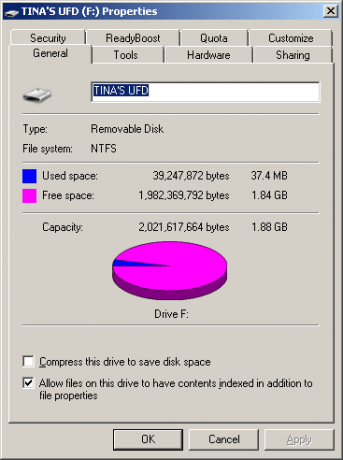
NTFS-draivi klastri suuruse leidmiseks kasutage klaviatuuri otseteed> [WINDOWS] + [R] ja avaneb aken Run. Veenduge, et toiming on administraatori õigustega. Tüüp> cmd tekstireale ja klõpsake> Okei. Seejärel käivitage käsk> fsutil fsinfo ntfsinfo [ajakiri ja vajuta> Sisenema.

Operatsioonisüsteemides Windows XP ja Windows 7 saate klastri suurust vaadata ja muuta ka muude tootjate rakenduste abil, näiteks Easeuse partitsioonimeister.
Kui teile see artikkel meeldis, võiksite teid huvitada ka järgmine:
- Kuidas optimeerida USB-draivi NTFS-iga Kuidas optimeerida USB-draivi NTFS-iga Loe rohkem [Windows XP]
- Kuidas parandada rikutud Windows NTFS-failisüsteemi Ubuntu abil Kuidas rikutud Windows NTFS-failisüsteemi Ubuntu abil parandada Loe rohkem
- Kuidas panna rikutud USB-hüppekettad uuesti tööle Kuidas panna rikutud USB-hüppekettad uuesti tööle Loe rohkem
- OS X Macnifying: sissejuhatus ja töö NTFS-draividega OS X Macnifying: sissejuhatus ja töö NTFS-draividega Loe rohkem
Millist failisüsteemi eelistate oma salvestusseadmetes ja miks? Kas teil tekkis NTFS-i kasutamisel kunagi probleeme ja kuidas suutsite selle parandada?
Pildikrediidid: ionuticlanzan, iQoncept
Tina on tarbijate tehnoloogiast kirjutanud juba üle kümne aasta. Tal on loodusteaduste doktorikraad, diplom Saksamaalt ja MSc Rootsist. Tema analüütiline taust on aidanud tal silma paista MakeUseOfi tehnoloogiaajakirjanikuna, kus ta nüüd juhib märksõnade uurimist ja toiminguid.


